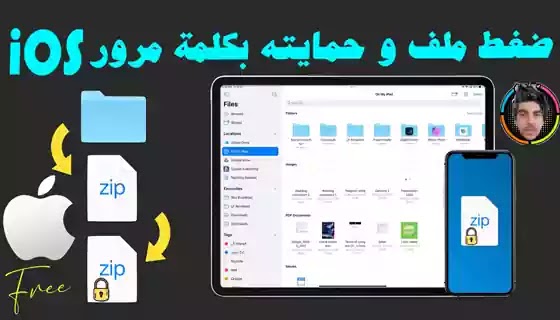ZIP هو تنسيق ملف يعمل على تقليل حجم الملفات قدر الإمكان، وفي النهاية يقوم بتحويل جميع الملفات إلى ملف واحد بشكل مضغوط. وفقًا لذلك، يمكن أن يحتوي ملف ZIP على ملفات ومجلدات مختلفة. تنسيق ZIP هو تنسيق الملف الأكثر شيوعًا لضغط المعلومات. ومع ذلك، فإن تنسيقات RAR و TAR و GZip هي تنسيقات شائعة أخرى.
طريقية إنشاء ملف مضغوط محمي بكلمة مرور على الايفون والايباد iOS مجانًا
How to CREATE Password Protected Zip File on iPhone iPad iOS Free
لإنشاء ملف ZIP على iOS، تحتاج أولاً إلى برنامج محدد لضغط الملفات وفك ضغطها. البرامج التي يمكن استخدامها لإنشاء ملف ZIP على نظام iOS هي كما يلي:
- برنامج ZArchiver (مجاني مع الدفع داخل التطبيق)
- برنامج WinZip (مجاني مع الدفع داخل التطبيق)
- برنامج RAR (مجاني مع الدفع داخل التطبيق)
دعونا نستعرض معًا كيفية إنشاء ملف ZIP على نظام iOS باستخدام هذه البرامج.
كيفية إنشاء ملف مضغوط باستخدام برنامج ZArchiver واضافة رمز سري لها
بعد تنزيل هذا التطبيق وتثبيته من ابستور ZArchiver، اتبع الخطوات أدناه لإنشاء ملف ZIP على هاتفك:
1. تنظيم ملفاتك ومجلداتك ووضعها كلها في مجلد واحد. ويمكن إجراء هذه العملية من خلال خيار import الموجود على البرنامج سينبثق نافذة يمكن اختيار الصور او الفيديوهات او ملفات اخرى المحفوظة في جهازك.
2. بعد اختيار الملفات الذي تريد ضغطها ستظهر في الصفحة الرئيسية للتطبيق، اضغط على خيار Select، وقم بتحديد الملفات الخاص بك للضغط.
3. انقر فوق خيار Compress to *.zip لضغط الملفات.
4. لضغط الملف وحمايته بكلمة سرية اختار Set a password.
5. في الخانة الاول ضع اسم للملف والخانة الثاني ضع كلمة سرية.
6. ملف ZIP الخاص بك جاهز ويمكنك العثور على هذا الملف في المجلد الرئيسي الخاص بك عن طريق مدير الملفات.
7. ابحث على مجلد التطبيق ZArchiver وادخل اليه
8. مسار الملف تم حفظها هنا ويمكن ارسالها لصديق او رفعها على ميديافاير او ميجا وكل شخص يقوم بتحميل الملف حتى يتمكن من فك الضغط يجب وضع كلمة السر لمشاهدة محتويات الملف.
وفي الختام لا تنساء مشاهدة الفيديو التعليمي المفصل للتطبيق من هذا الشرح والرابط على اليوتيوب
هذا كل شي يوم سعيد